포토샵 움푹 들어간 투명 음각 글씨 효과 배우기
포토샵으로 투명, 혹은 반투명으로 움푹 들어간 것처럼 보이는 음각 글씨 효과를 배워보도록 하겠습니다. 이전에 이미 포토샵 음각 글씨 강좌를 2개 했었는데 오늘은 종이 재질에 음각 효과를 넣는 방법을 알아보도록 하겠습니다.


위와 같이 포토샵으로 눌러서 만든 듯한 음각 투명 글씨 효과와 반투명 글씨 효과를 만들어 보도록 하겠습니다. 명함 목업에도 사용하는 스타일이기 때문에 배워두시면 유용하게 사용하실 수 있으실 겁니다. 생각보다 간단하기 때문에 설정값만 알면 바로 아무 글씨에나 적용하실 수 있습니다. 그러면 포토샵 배우기를 시작하겠습니다.
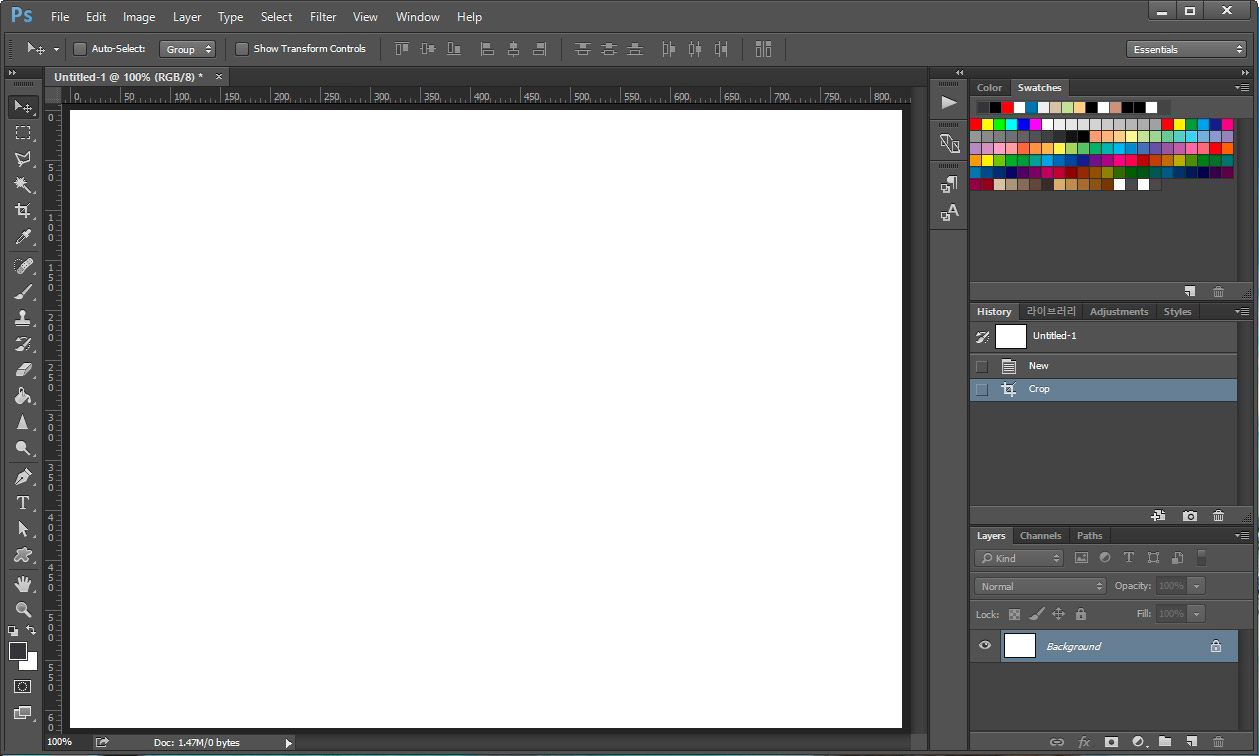
1. 포토샵에서 새 창을 열어줍니다. 작업은 포토샵 CC 2015로 하였으며 작업 페이지는 960x720px, 72 dpi로 작업하였습니다. (작업 페이지와 해상도의 크기에 따라 포토샵 효과의 값이 달라지오니 방법을 확인하시고 본인의 작업 페이지에 맞춰서 값을 맞춰주시면 됩니다.)
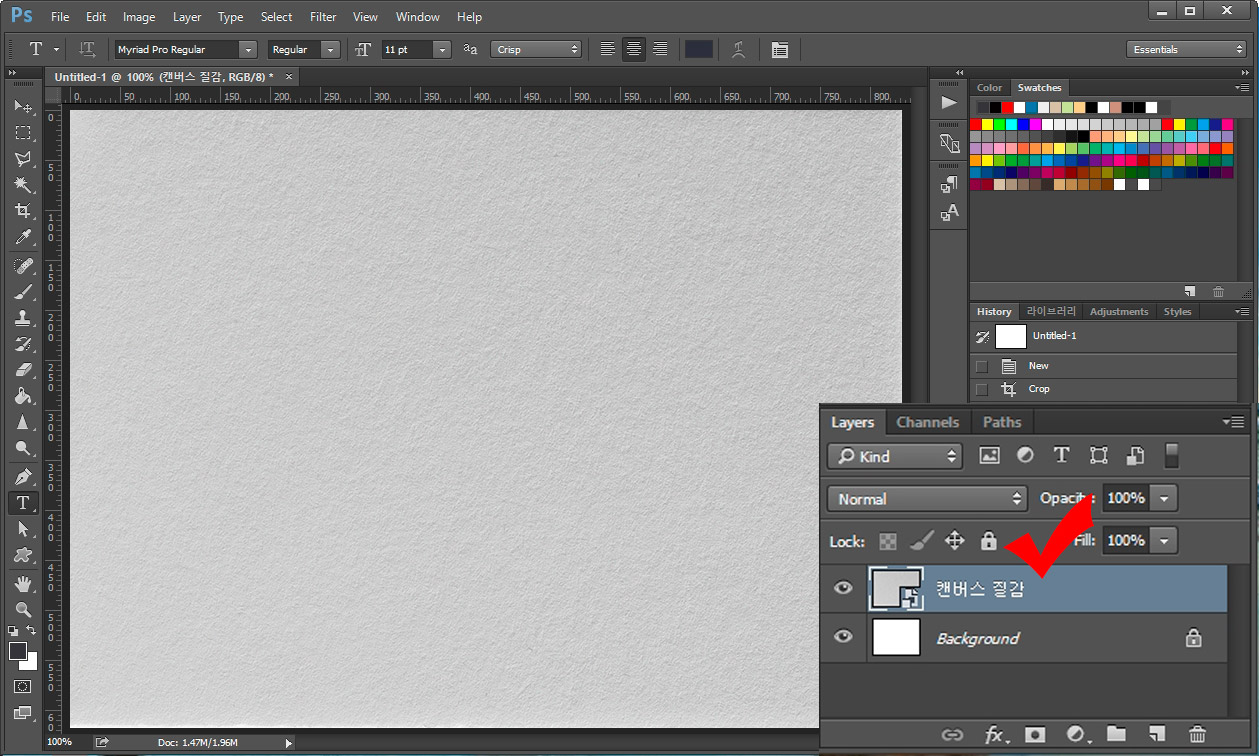
2. 그다음 바탕으로 캔버스 질감 이미지를 깔아주었습니다. 바탕 이미지 없이도 진행은 가능합니다.
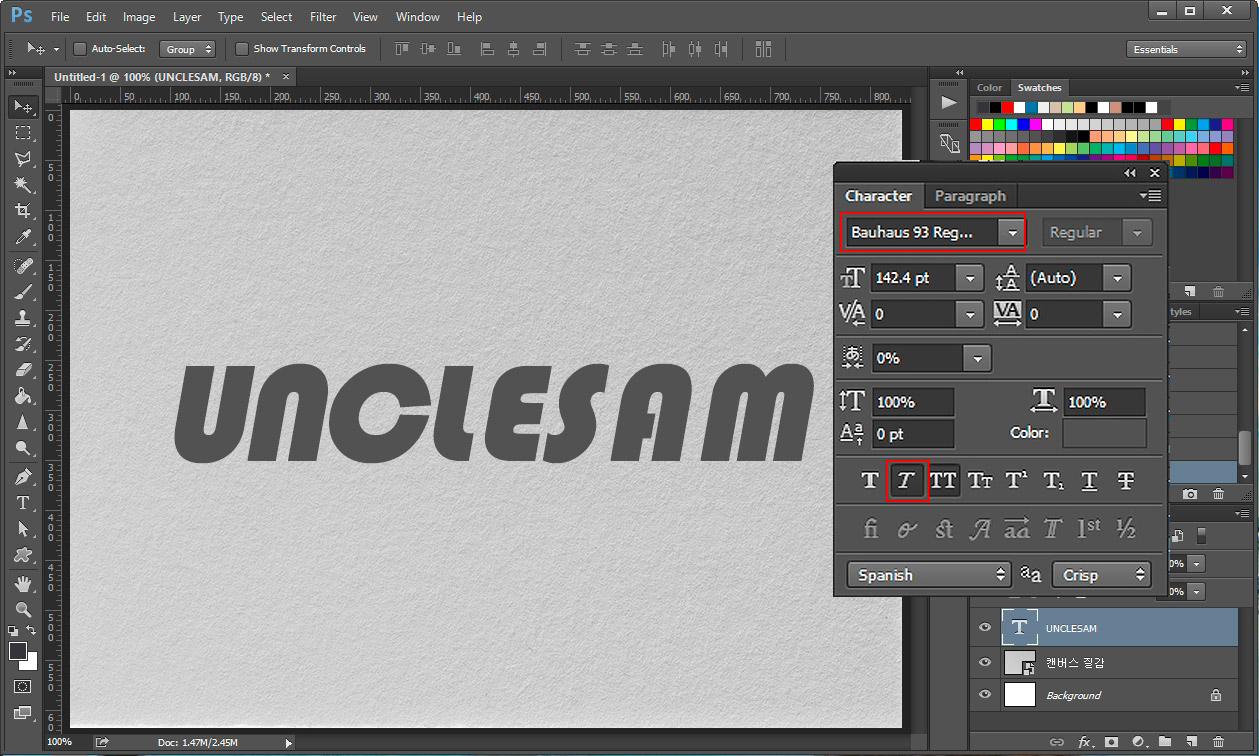
3. 텍스트를 입력해 줍니다. 텍스트는 Bauhaus 93 Regular로 기울임을 주어 만들었습니다. 두꺼운 폰트가 효과가 좋기 때문에 괜찮은 폰트가 있으시면 아무거나 상관없습니다.
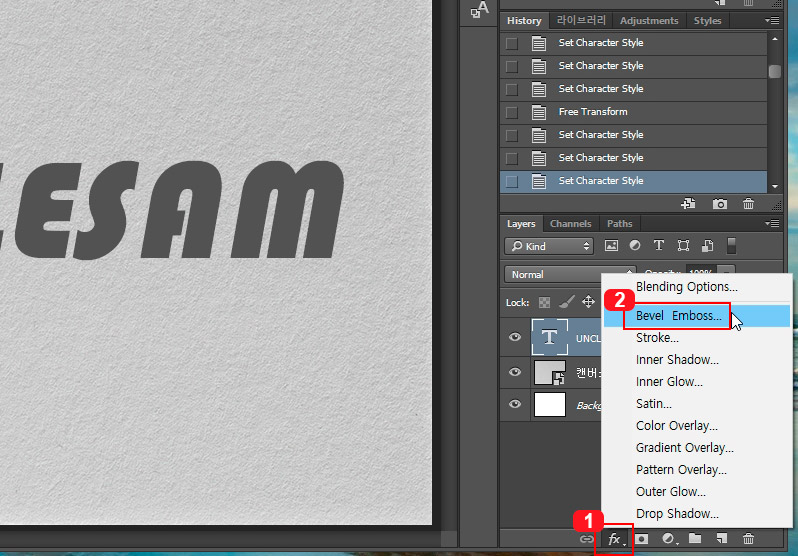
4. 글씨를 적은 후 블렌딩 효과를 주기 위해 레이어 창 밑에 있는 "fx" 버튼을 눌러 "Bevel Emboss"를 클릭해 줍니다.
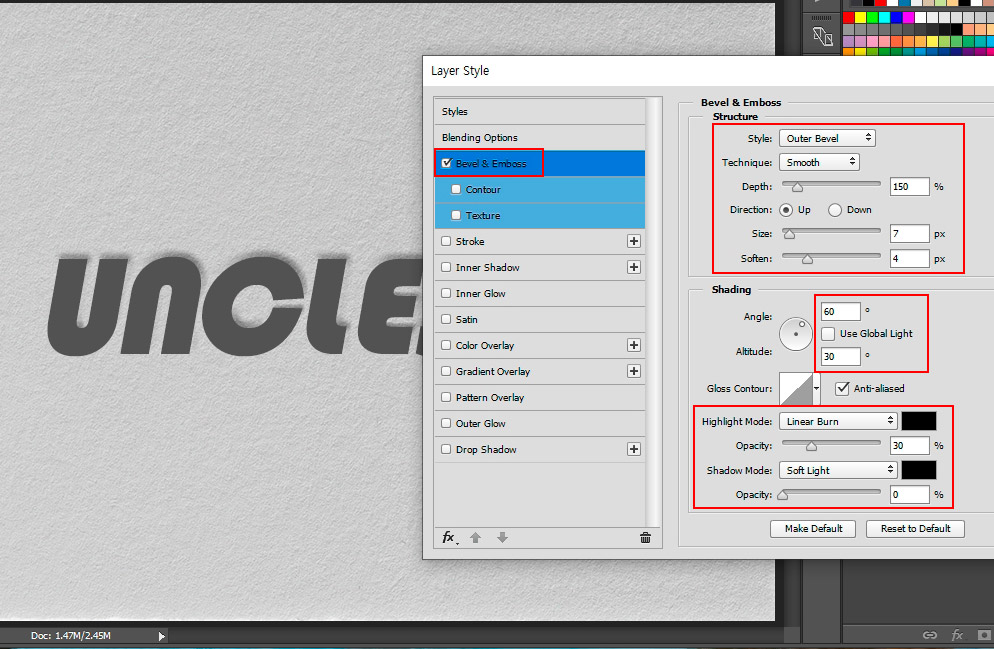
5. Bevel & Emboss 설정 창에서 오른쪽 설정처럼 맞춰줍니다. (작업 페이지 크기나 해상도 크기에 따라 값을 변경해 주시면 됩니다.)
Structure에서 Style: Outer Bevel, Technique: Smooth, Depth: 150%, Direction: Up, Size: 7px, Soften: 4px로 맞춰 줍니다.
Shading에서 Angle: 60, Altitude:30, Highlight Mode: Linear Burn(검은색) Opacity:30% , Shadow Mode: Soft Light(검은색) Opacity: 0%로 맞춰 줍니다.
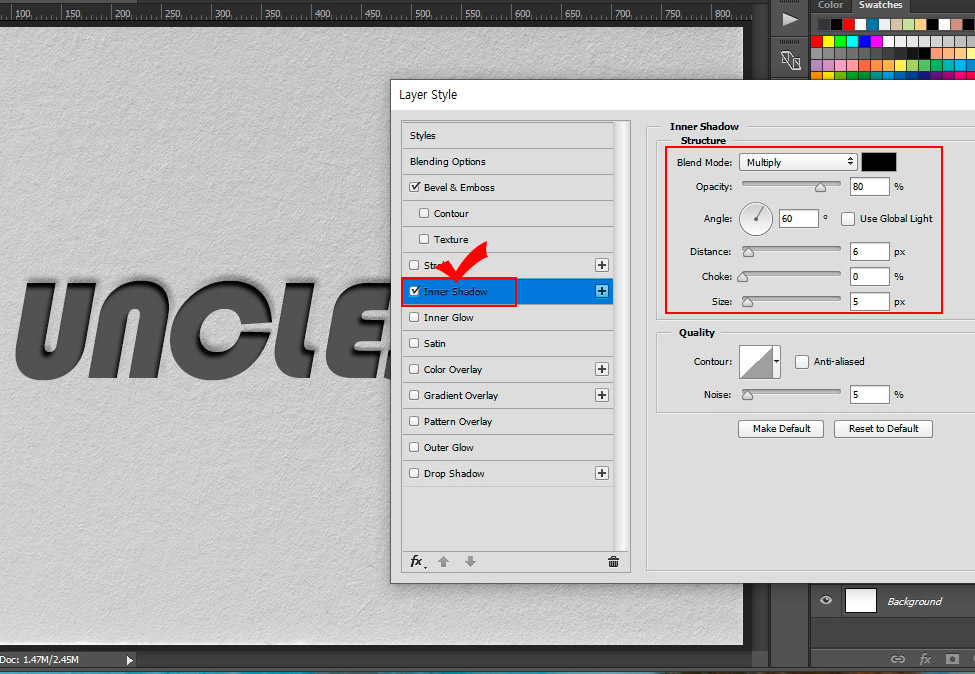
6. 블레딩 옵션 창을 끄지 마시고 바로 "Inner Shadow"를 클릭해서 설정해 줍니다.
Structure에서 Blend Mode: Multiply(검은색), Opacity:80%, Angle:60, Use Global Light 해제, Distance: 6px, Choke: 0px, Size: 5px로 맞춰 줍니다.
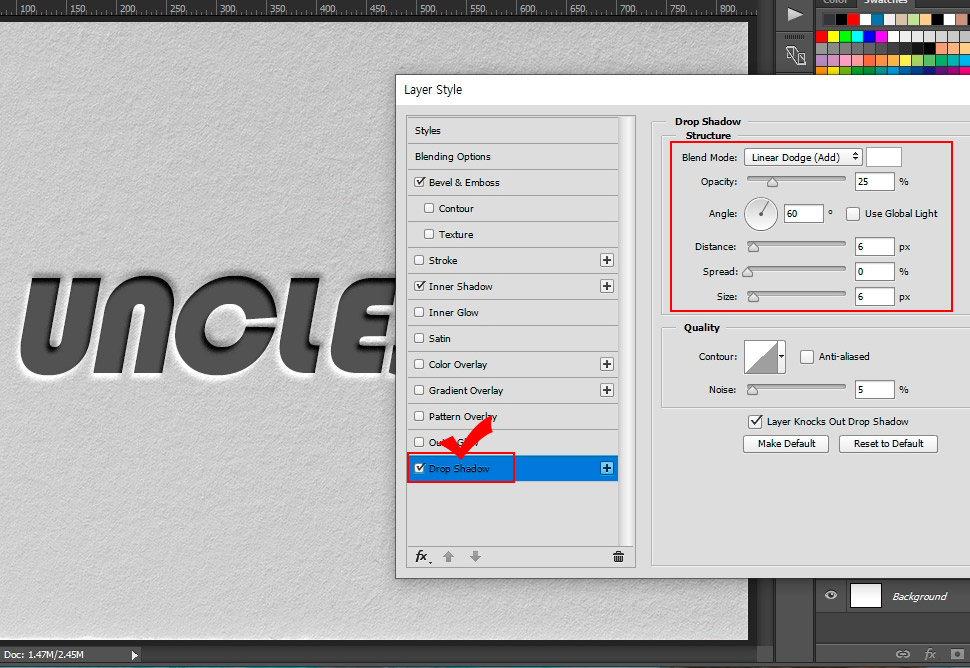
7. 그다음 Drop Shadow를 설정해 줍니다.
Structure에서 Blend Mode: Linear Dodge(흰색), Opacity:25%, Angle:60, Distance: 6px, Spread: 0px, Size: 6px로 맞춰 주세요.
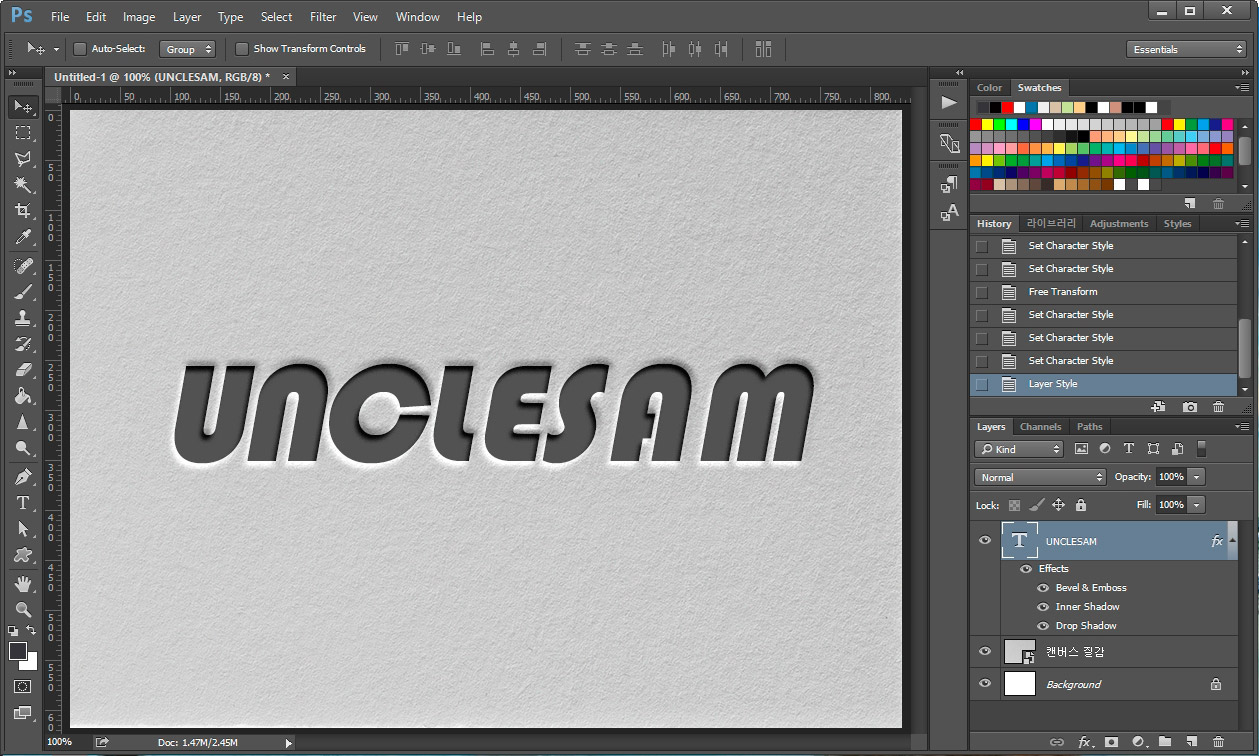
8. 그러면 위와 같이 음각 글씨 효과가 나타납니다.
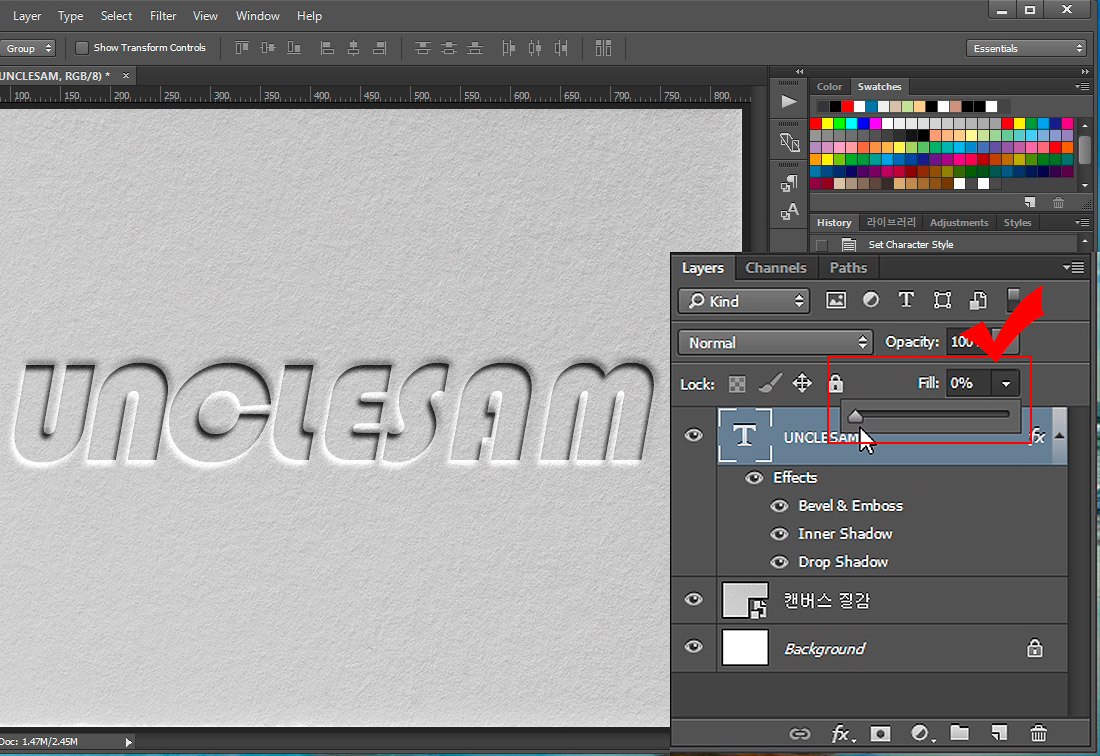
9. 이제 레이어 창에서 Fill을 0%로 낮춰주면 움푹 들어간 투명 글씨가 만들어집니다. (Opacity와 Fill은 둘 다 레이어를 투명하게 하지만 Fill은 레이어에 붙어있는 효과는 그대로 두고 본체만 투명하게 만들어줍니다.)
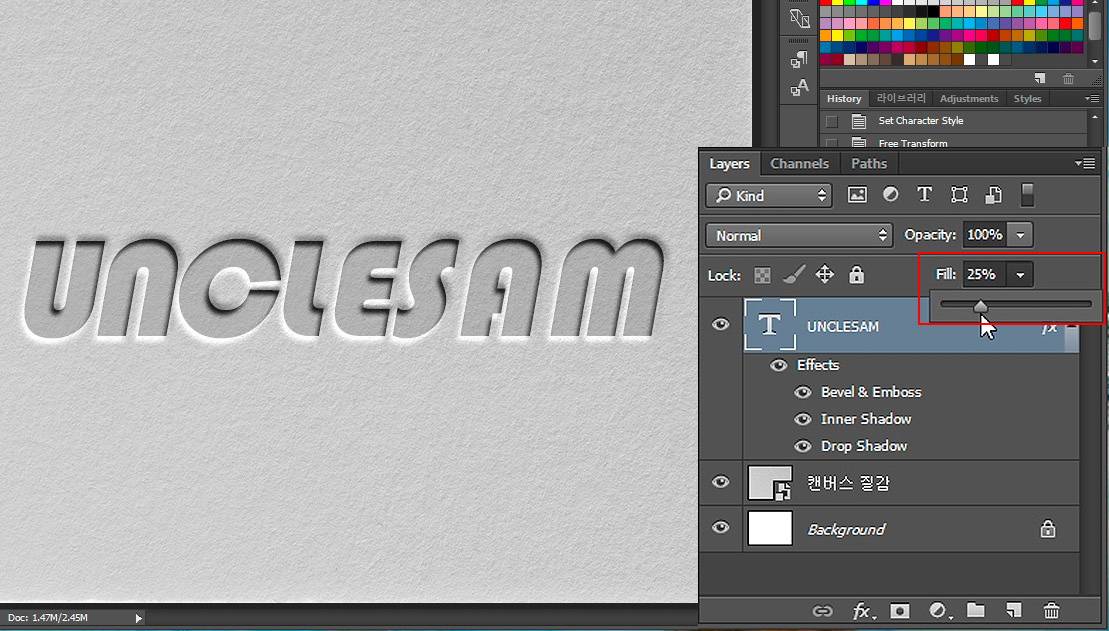
10. 여기서 투명도를 단위별로 조절하면서 조금 진한 반투명 글씨 만들기도 가능합니다.
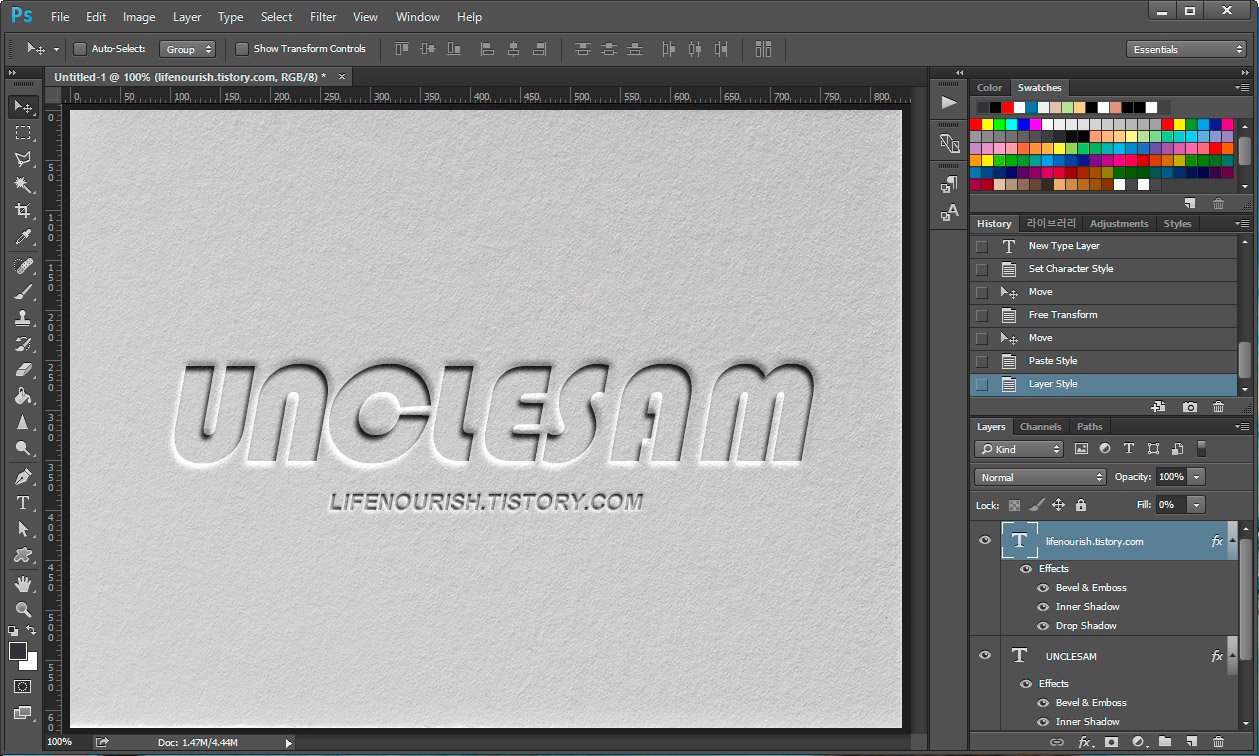
11. 추가로 밑에 LIFENOURISH.TISTORY.COM이라고 블로그 주소도 적어 보았습니다. 글자 크기가 작은 만큼 블렌딩 옵션에서 값을 낮춰주었습니다.
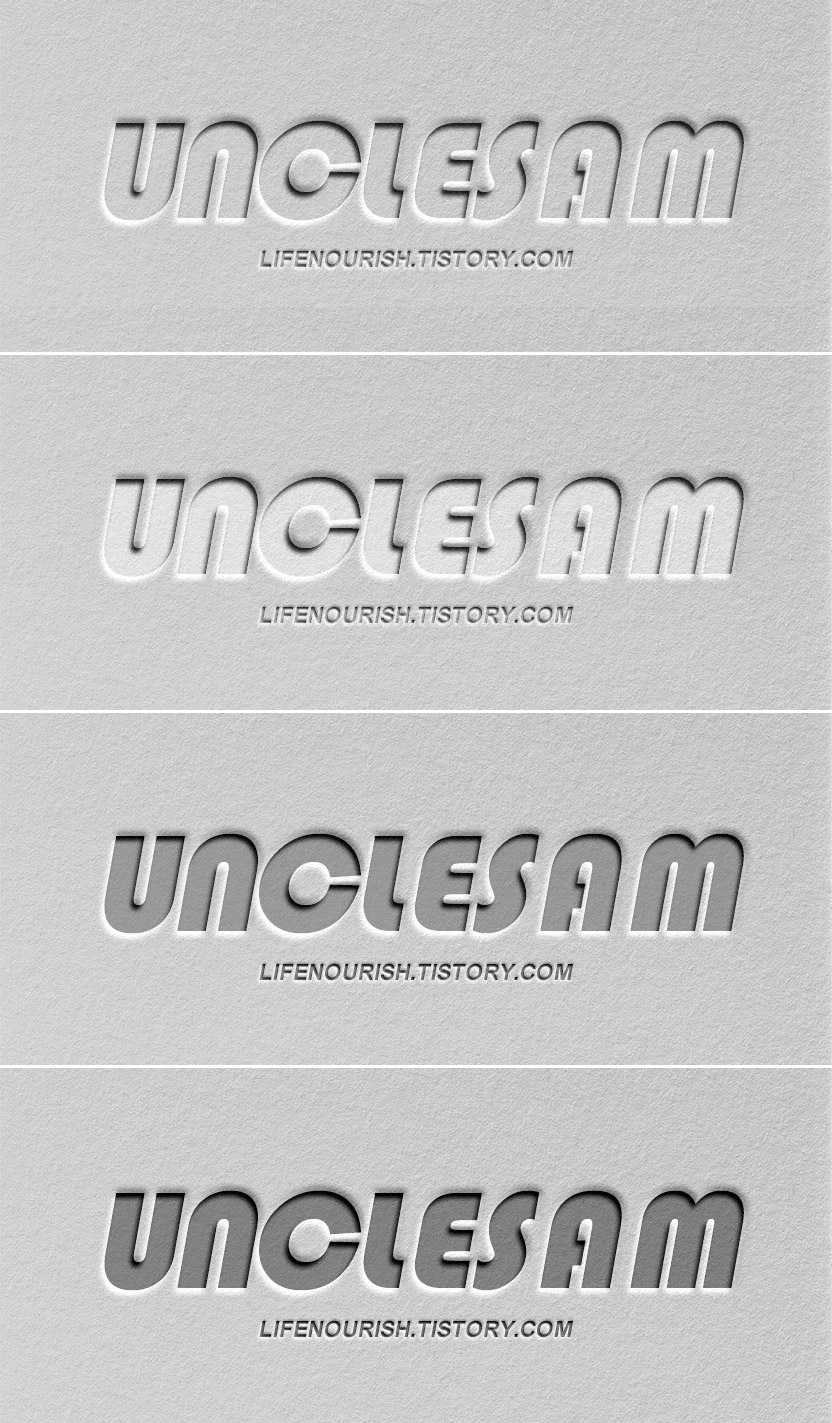
글씨를 만드신 다음 하나를 또 복사해서 블렌딩 모드만 바꿔주어도 위 이미지처럼 다양한 스타일의 이미지를 만드실 수 있습니다. 포토샵 배우기 강좌가 도움이 되셨으면 하네요. ^^
2019/03/10 - [디자인 정보/포토샵 강좌] - 포토샵 강좌 - 돌에 새긴듯한 음각 글씨 효과
2019/01/10 - [디자인 정보/포토샵 강좌] - 포토샵으로 나무에 새긴 글씨 만들기 (음각 효과)
2019/02/12 - [디자인 정보/포토샵 강좌] - 포토샵 강좌 - 투명 텍스트 효과
2019/11/03 - [디자인 정보/포토샵 강좌] - 포토샵으로 메탈느낌 글씨 효과 만들기
2019/04/25 - [디자인 정보/포토샵 강좌] - 포토샵 잔디 텍스트 효과
2020/05/31 - [디자인 정보/포토샵 강좌] - 강렬한 글씨 효과를 위한 무료 포토샵 디자인 소스 10종





댓글